앰플리튜드 차트 기능 알아보기
앰플리튜드는 Basic chart와 Advanced Chart기능으로
디지털제품 내에서 발생하는 유저행동에 대한 다각적 분석을 제공한다.
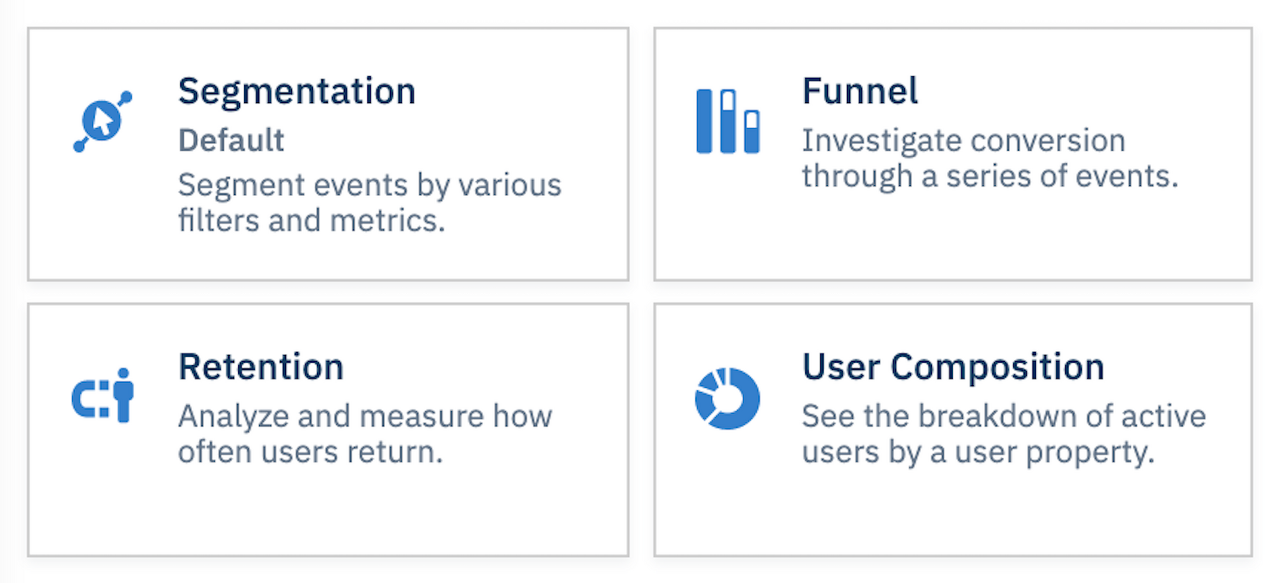
개별 차트를 한 문장으로 설명하면?
- Event Segmentation : 유저 코호트별로 특정 이벤트의 활성도를 분석
- Funnel : 유저 행동별로 퍼널 순서를 설정하고 전환율 및 이탈률 분석
- Retention : Starting/Return 행동을 설정한 후 유저 코호트별 잔존율 분석
- User Composition : 유저의 행동 및 속성을 기준으로 활성 사용자 구성 분석
앰플리튜드의 장점중 하나는 분석 과정에서의 UX(User Experience)다.
데이터 분석과정에서 복잡한 함수 없이 클릭 몇번으로 분석 조건을 설정할 수 있기에,
데이터 쿼리 과정에서 발생하는 비용을 최소화 할 수 있다.
앰플리튜드를 처음 접하는 나같은 사람은 2가지 특징을 이해하면 된다.
분석 데이터 타입 : User Property, Event Property
앰플리튜드에서는 User Property(유저속성), 그리고 Event Property(이벤트 속성)
크게 2가지의 데이터타입을 기준으로 데이터를 분석할수있다.
유저속성 : 도시, 디바이스종류, OS종류
(특정 유저의 상태를 설명할 수 있는 데이터)
이벤트속성 : 특정 이벤트를 설명할 수 있는 데이터
(ex: 음원재생이라는 이벤트를 분석한다고 가정할때 장르,콘텐츠타입 등의 값이 이벤트 속성)
분석조건 설정 : Where, Group by
앰플리튜드는 데이터분석 언어인 SQL의 주요 문법을차용하여, 클릭을 통해 손쉽게 데이터 분석을
할 수 있도록 Where과 Group by를 지원한다.특정 조건을 만족하는 데이터에 필터를 걸고 싶으면
Where를, 특정 라벨로 묶어서 데이터를 보고싶으면 Group by를 클릭하고 각 조건에 필요한
값을 입력하면 된다.
앰플리튜드 차트 화면 구성
앰플리튜드 차트의 화면구성
- 최상단(A): 데이터 출처/ 차트 종류(이벤트 세그먼트, 퍼널, 유지분석, LTV 등) /
유틸(공유, 복사, 저장, 위치변경 등) - 상단(B): 이벤트(좌)와 혹은 유저(우)의 특성을 이용한 집단 정의
- 통계 선택(C): 선택한 차트 별로 통계를 선택할 수 있으며,
각기 다른 의미와 다른 시각화를 갖는다. 주로 x축의 단위
혹은 기간 범위를 정하거나 추가 조건을 지정할 수 있다. - 차트 결과(D): 최상단에서 선택한 차트의 결과 그래프를 보여준다.
좌측 상단에는(compare to past)과거의 기간과 비교할 때 지정할 수 있고,
우측 상단에는 그래프의 유형/요악기간/ 기간지정 등을 할 수 있다.
차트 하단의 이벤트 명칭은 직접 수정할 수 있다. - 차트 결과 도표(E): 차트에 사용된 자료를 표형태로 볼 수 있다. CSV로 다운로드 가능
A) 차트종류와 용어
이벤트 세그먼트(event segment)
- 유저 집단을 나눠서 간단한 통계(합계)를 확인하고, 기간별 or 그룹간 통계를 비교할 수 있따.
- 지정한 이벤트의 발생 여부에 기준을 둔 통계이다.
퍼널분석(Funnel Analysis)
- 유저별 로그의 발생단계(순서)에 따른, 유지와 이탈율을 고려한 통계
유지분석(Retention Analysis)
- 이벤트가 꾸준히 잘 발생되고 있는지 확인하는데 목적이 있으며, 데이터를 보는 기준이 다양하다.
- 이벤트가 처음 발생한 일자로 부터, 몇일 내에 발생(return)하는 가가 중요하다.
유저 친밀도 문석(Engagement matrix)
- 이벤트 별로 유저가 얼마나 빈번하게 활동을 하고, 얼마나 많은 유저가 활동하고 있는가.
- 즉 어느 이벤트가 좀더 유저 친밀도가 높은지 판단하는데 사용할 수 있다.
접속 주기 분석(Lifecycle)
- 지정한 이벤트의 현상황, 성장도 혹은 문제 발생 여뷰를 파악할 수 있다.
유저 구성도(User Composition)
- 유저를 특성별로 구성 분포도를 확인
서비스 충성도(Stickiness)
- 유저의 이벤트 별 수행일 수를 이용하여, 이벤트 별 충성도를 파악한다.
이동경로 탐색(Pathfinder)
- 어느 이벤트의 시작(끝), 다음(이전)으로 이동한 경로 탐색이 가능하다.
이동경로별 유저 탐색(Pathfinder Users)
- 목적이 앞의 이동경로 분석과 거의 동일하나, 개별의 경로를 각각 표시하는 것으로 탐색방법이 다르다.
- 그래프와 상호작용하면서 이동경로 탐색이 가능하다.
나침반(Compass)
- 서로 다른 두 집단간의 연관성을 찾고, 연관성에 많은 영향을 준 서비스를 파악하고 추출한다.
- 두 집단과 서비스로 나온 유저 집단을 코호트로 설정할 수 있다.
클러스터링(Personas)
- 유저별 이벤트의 발생수를 이용하여 유저 집단 분류
- 코호트를 설정할 수 있다.
영향력 분석(Impact Analysis)
- 두 이벤트가 서로 미치는 영향력을 파악
- a이벤트 발생 전/후 b이벤트의 인당 pv를 비교 할 수 있다.
B) 상단(A) 모듈 내 용어
B-1) 유저와 이벤트 선정, 집단 정의 등
- where: 보려는 이벤트의 상세 조건
- group by: 보려는 이벤트 내 특성 종류별로 볼 수 있도록 그룹화
- performed: 보려는 이벤트를 몇번 이상 시행한 유저 (이상, 이하, 초과, 미만 등)
- any: 전체유저
- active: 기간내 이벤트가 한번이라도 발생한 유저 (신규유저 포함)
- new: 기간내 이벤트가 처음으로 발생한 유저
B-2) Properties(특성)
- 이벤트 or 유저의 상세적인 특성으로, 하위 분류 개넘
ex) 유저의 IP주소, 접속 지역 / 이벤트의 from, sfrom, price, rank등
B-3) Cohorts(코호트)
- 이벤트 혹은 유저 특성을 이용한 유저 집단의 정의
- 이벤트와 유저 특성을 이용해서 만들어도 되지만, 차트내 설정을 통해 (ex.funnel, compass, personas등) 혹은 상단 우측 모듈의 save segment를 통해서 만들어도 되고, CSV 파일을 업로드해서 만들어도 됨
**코호트란?
특정 기간동안 특정 경험을 공유한 집단간의 행동패턴을 비교/ 분석하는 것 (ex.5월에 앱설치한 유저들 중, 5월 4주에 회원가입을 한 그룹)
B-4) 대쉬보드
- 차트의 미리보기 모음. 여러가지 차트를 미리보기로 모아놓고, 여러 차트를 동시에 변화량 체크 및 모니터링할 수 있다.
B-5) 앰플리튜드 노트북
- 차트를 중심으로 대화할 수 있는 하나의 공간
- 앰플리튜드를 통해 인사이트를 얻었다면, 차트를 가져와서 인사이트를 기록하고, 원하는 사람들에게 공유할 수 있다.
- team space도 자유롭게 만들 수 있다.
- 여러 차트를 사용할 수 있고, 차트의 주제, 선정 이유, 작성자, 차트 종류에 따라 보여주고 싶은 수치도 정의할 수 있다.
(ex. 한 페이지에서 토픽 설정,조건 정의, 문제 제기, 차트 설명, 차트추가 등 블럭을 계속 추가하여 하나의 포스팅을 만들 수 있다.
'study about > brand' 카테고리의 다른 글
| 리퀴드 데스(Liquid Death) | 해골 패키지에 가려진 선한 브랜드 메시지 (0) | 2022.09.14 |
|---|---|
| Strava(스트라바) | 기록으로 네트워킹하는 운동 커뮤니티 앱 (0) | 2022.08.19 |
| 타블렛(Tablet) | 라이프 토털 큐레이션 플랫폼 (0) | 2022.08.09 |
| 굽(GOOP) | 오늘을 이야기하지만 내일을 보는 브랜드 (1) | 2022.08.09 |
| 스위트그린(Sweet Green) | 로푸드로 시작하여 커뮤니티로 고객을 묶다 (0) | 2022.08.09 |